- Bölüm 1. iPad Depom Neden Dolu?
- Bölüm 2. iOS için FoneEraser ile iPad Depolama Alanı Nasıl Boşaltılır
- Bölüm 3. AssistiveTouch ile iPad'de Daha Fazla Depolama Nasıl Elde Edilir
- Bölüm 4. İstenmeyen Dosyaları Silerek iPad Depolama Alanı Nasıl Temizlenir
- Bölüm 5. Uygulamaları Kaldırarak iPad Depolama Alanı Nasıl Temizlenir
- Bölüm 6. iPad Storage Full hakkında SSS
İPhone, iPad veya iPod'daki tüm içerikleri ve ayarları tamamen ve kalıcı olarak kolayca silin.
- İPhone Önemsiz Dosyalarını Temizle
- İPad Önbelleğini Temizle
- İPhone Safari Çerezlerini Temizle
- İPhone Önbelleğini Temizle
- İPad Belleğini Temizle
- İPhone Safari Geçmişini Temizle
- İPhone Kişilerini Sil
- İCloud Yedeklemesini Sil
- İPhone E-postalarını Sil
- İPhone Sil WeChat
- İPhone WhatsApp'ı Sil
- İPhone Mesajlarını Sil
- İPhone Fotoğrafları Sil
- İPhone Çalma Listesini Sil
- İPhone Restrctions Parolasını Sil
iPad Depolamasını Etkili Bir Şekilde Yönetmek İçin Nihai Kılavuz
 Tarafından güncellendi Boey Wong / 24 Ağustos 2022 10:10
Tarafından güncellendi Boey Wong / 24 Ağustos 2022 10:10Günümüzde iPad, işlerini bitirmek, müzik dinlemek, film izlemek ve daha pek çok şey için daha büyük ekranlı bir mobil cihaz kullanmayı tercih eden kişiler için giderek daha popüler hale geldi. Zaman geçtikçe, iPad'e giderek daha fazla farklı veri veya dosya kaydedildi ve bu depolama alanının iPad'de neredeyse dolu olduğunu göreceksiniz. Daha da kötüsü, iPad'iniz daha yavaş çalışır, uygulama çöker, cihaz yanıt vermeyi durdurur, vb.
Şu anda, iPad alanını temizlemek ve cihazınızı mümkün olan en kısa sürede normal hale getirmek için çözümler bulmalısınız.
Bu gönderi, yukarıdaki durumlar için iPad depolama alanınızı yönetmenin ve iPad depolama alanını temizlemenin en çok önerilen yollarını gösterecektir.
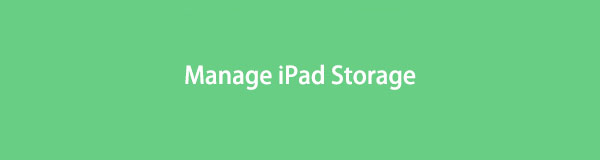

Rehber Listesi
- Bölüm 1. iPad Depom Neden Dolu?
- Bölüm 2. iOS için FoneEraser ile iPad Depolama Alanı Nasıl Boşaltılır
- Bölüm 3. AssistiveTouch ile iPad'de Daha Fazla Depolama Nasıl Elde Edilir
- Bölüm 4. İstenmeyen Dosyaları Silerek iPad Depolama Alanı Nasıl Temizlenir
- Bölüm 5. Uygulamaları Kaldırarak iPad Depolama Alanı Nasıl Temizlenir
- Bölüm 6. iPad Storage Full hakkında SSS
Bölüm 1. iPad Depom Neden Dolu?
Ayrıntılı adımlara geçmeden önce, iPad depolama alanının dolmasına neden olabilecek olası nedenleri kontrol edebilirsiniz.
1. iPad'inize çok fazla dosya kaydettiniz.
2. iCloud aracılığıyla diğer cihazlardan eşzamanlanan veriler iPad'de yer kaplar.
3. iPad'e çok fazla uygulama yükleyin.
4. iPad'de birçok gereksiz dosya var.
5. Bazı sorunlar, iPad'in depolama alanının dolu olduğunu söylemesine neden olur, ancak değil.
6. Diğerleri.
Durumunuz ne olursa olsun, aşağıdaki bölümlere geçebilir ve dolduğunda iPad depolama alanını nasıl yöneteceğinizi öğrenebilirsiniz. İçlerinden birinin memnuniyetinizi karşılayacağına eminiz.
Bölüm 2. iOS için FoneEraser ile iPad Depolama Alanı Nasıl Boşaltılır
Size tanıtmak istediğimiz ilk seçenek İOS için FoneEraser. Size yardımcı olacak güçlü ama basit bir programdır. iPad alanını boşaltmak or tüm verileri sil birkaç tıklamayla iPad cihazından.
iPad'de daha fazla depolama alanı istiyorsanız ancak iPad'de veri kaybetmek istemiyorsanız, verileri silmeden verileri silmek için Yer Aç modunu deneyebilirsiniz.
İOS için FoneEraser, iPhone, iPad veya iPod'daki tüm içeriği ve ayarları tamamen ve kalıcı olarak kolayca silebilen en iyi iOS veri temizleyicisidir.
- İPhone, iPad veya iPod touch'tan istenmeyen verileri temizleyin.
- Tek seferlik yazma işlemiyle verileri hızlı bir şekilde silin; bu sayede birçok veri dosyası için zaman kazanabilirsiniz.
- Güvenli ve kullanımı kolaydır.
1. AdımProgramı indirin ve bilgisayara yükleyin, ardından otomatik olarak başlatılacaktır.
2. AdımiPad'i bilgisayara takın, simgesine dokunun. izin vermek izin için iPad ekranında düğmesine basın.
3. AdımBilgisayarda, seçin Boş Alan Açın > Önemsiz Dosyaları Sil.

4. AdımCihazınızı tarayacak ve bundan sonra sonuçları size gösterecektir.
5. AdımÖğeleri seçin ve tıklayın silmek Sonunda düğme.
iPad'deki tüm verileri silmek isteseniz de Tüm Verileri Sil özelliği sizin için mükemmel bir seçenek olacaktır.
İPhone, iPad ve iPod Touch'ı destekler, Windows veya Mac'e indirip yükleyebilir ve şimdi deneyebilirsiniz.
İOS için FoneEraser, iPhone, iPad veya iPod'daki tüm içeriği ve ayarları tamamen ve kalıcı olarak kolayca silebilen en iyi iOS veri temizleyicisidir.
- İPhone, iPad veya iPod touch'tan istenmeyen verileri temizleyin.
- Tek seferlik yazma işlemiyle verileri hızlı bir şekilde silin; bu sayede birçok veri dosyası için zaman kazanabilirsiniz.
- Güvenli ve kullanımı kolaydır.
1. Adımseç Tüm Verileri Sil yerine. devre dışı bırakmanız gerekiyor IPad'imi Bul cihazınızda.

2. Adımarasından bir silme düzeyi seçmeniz gerekir. Düşük, Orta, ve Yüksek. tıklayın Başlama düğmesine basın.
3. AdımKeşfet 0000 kutudaki düğmesine tıklayın ve Başlama iPad'inizi silmeye başlamak için düğmesine basın.
Oldukça kolay, değil mi? Ayrıca iPad depolama alanını temizlemek için daha fazla alternatif elde etmek için ilerleyebilirsiniz.
Bölüm 3. AssistiveTouch ile iPad'de Daha Fazla Depolama Nasıl Elde Edilir
iPad'de AssistiveTouch'ı etkinleştirdiyseniz, bunun iPad'de ek işlemler olmadan istediğiniz şeye hızla erişmenize ve bunları yapmanıza yardımcı olacak kullanışlı bir özellik olduğunu bilmelisiniz. Ayarlar uygulamasında özgürce ayarlayabilirsiniz. Ayrıca, iPad RAM'i temizlemek ve depolama alanını boşaltmak için gizli bir özelliği olduğunu da bilmelisiniz. Dersleri takip ederek yapabilirsiniz.
1. AdımAssistiveTouch aracılığıyla etkinleştirin Ayarlar > Engellilerin kullanımları için uygunluk > Dokunma > Yardımcı dokunmatik. Ya da sadece sor Siri Bu özelliği doğrudan açmak için
2. AdımSonra git Ayarlar > genel > kapatmak kapatmak için. Ancak kaydırıcıya dokunmayın.
3. AdımMusluk Yardımcı dokunmatik kaydırıcıyı gördüğünüzde ve Ana Sayfa düğmesine basın.
Genellikle AssistiveTouch, dosyaların küçük bir bölümünü iPad'den temizler. Diğer dosyaları kaldırmak istiyorsanız, bunu manuel olarak yapmayı deneyebilirsiniz.
Bölüm 4. İstenmeyen Dosyaları Silerek iPad Depolama Alanı Nasıl Temizlenir
Ayarlar uygulaması aracılığıyla iPad depolama alanınızı kontrol ettikten sonra, cihazınızda çok fazla yer kapladıklarını fark ederseniz büyük dosyaları manuel olarak silebilirsiniz. Örneğin, iPad'inizde sayısız fotoğraf ve video varsa, Fotoğraflar veya Videolar uygulamasını açabilir, bunları seçebilir ve Sil düğmesine dokunarak cihazdan kaldırabilirsiniz.
Benzer şekilde indirilen şarkı, MV vb. kaldırmak isterseniz ilgili uygulamaları açıp silebilirsiniz.
İOS için FoneEraser, iPhone, iPad veya iPod'daki tüm içeriği ve ayarları tamamen ve kalıcı olarak kolayca silebilen en iyi iOS veri temizleyicisidir.
- İPhone, iPad veya iPod touch'tan istenmeyen verileri temizleyin.
- Tek seferlik yazma işlemiyle verileri hızlı bir şekilde silin; bu sayede birçok veri dosyası için zaman kazanabilirsiniz.
- Güvenli ve kullanımı kolaydır.
Bölüm 5. Uygulamaları Kaldırarak iPad Depolama Alanı Nasıl Temizlenir
Son öneri, uygulamaları iPad'inizden kaldırmaktır. Kullanılmayan uygulamaları doğrudan kaldırarak iPad'de çok yer açabilirsiniz. Alternatif olarak, iPad'e de yeniden yükleyebilirsiniz, çünkü bu işlem önbelleği ve gereksiz dosyaları cihazdan da silecektir.
İşte iPad'den uygulamaları kaldırmanın 3 yöntemi.
Seçenek 1. Uygulama simgesini ana ekranda sallanana kadar basılı tutun, ardından x sil iPad'den kaldırmak için simge.

Seçenek 2. Bir pencere açılana kadar ana ekrandaki uygulama simgesine basın, Uygulamayı Kaldır düğmesine basın.
Seçenek 3. MyCAD'de yazılım Güncelleme ye git Ayarlar uygulama> genel > iPad Depolama. Kaldırmak istediğiniz uygulamayı bulun ve Uygulamayı Kaldır düğmesine basın.
Uygulamaları sildikten sonra iPad deposunun dolu olduğunu fark ettiyseniz, iPad deposu dolduğunda yönetmek için bilgisayarda iOS için FoneEraser'ı denemelisiniz. iPhone alanını temizlemek için farklı modlar seçebilirsiniz.
Bölüm 6. iPad Storage Full hakkında SSS
1. Dolu olmadığı halde neden iPad depolama alanı dolu?
iPad depolama alanınız dolu, ancak cihazınızın anormal olmasına neden olan bir sorun olduğu için değil. iPad'i yeniden başlatmayı deneyebilir, iPad'i sıfırlayabilir veya İOS için FoneEraser sorunları gidermek için iPad'de yer açmak veya tüm verileri silmek için.
2. iPad için ne kadar depolama alanı yeterlidir?
iPad'e çok sayıda uygulama yüklemeniz veya çok sayıda dosya kaydetmeniz gerekmiyorsa, büyük bir depolama alanına ihtiyacınız yoktur; 64 GB veya 128 GB yeterli olacaktır. Ancak iPad'e tonlarca uygulama yüklemeniz veya dosya kaydetmeniz gerekiyorsa 256 GB'a, 512 GB'a daha da ihtiyacınız olacak.
3. Bir iPad'e daha fazla depolama alanı koyabilir misiniz?
Ne yazık ki değil. iPad'e daha fazla depolama alanı koyamazsınız, bunu yapmanıza izin verilmiyor.
4. iCloud'um varsa neden depolama alanım dolu?
Çünkü iCloud'un yalnızca sınırlı 5 GB ücretsiz depolama alanı vardır. Daha fazla veri kaydetmek istiyorsanız, depolama planınızı buna göre yükseltmeniz gerekir.
İOS için FoneEraser, iPhone, iPad veya iPod'daki tüm içeriği ve ayarları tamamen ve kalıcı olarak kolayca silebilen en iyi iOS veri temizleyicisidir.
- İPhone, iPad veya iPod touch'tan istenmeyen verileri temizleyin.
- Tek seferlik yazma işlemiyle verileri hızlı bir şekilde silin; bu sayede birçok veri dosyası için zaman kazanabilirsiniz.
- Güvenli ve kullanımı kolaydır.
Tamamen dolmak üzereyken, dolu olmasa bile iPad depolama alanını nasıl boşaltacağınızla ilgili. Ancak, bu gönderide yukarıdaki yöntemleri kontrol edebilir ve sorunlarınızı hızlı bir şekilde çözebilirsiniz. Daha ne, İOS için FoneEraser size şiddetle tavsiye edilir. İndirip bilgisayarınıza yükleyebilir, ardından avantajlarından yararlanmaya hemen başlayabilirsiniz!
